Який вибрати браузер для слабкого комп'ютера
Далеко не всі можуть дозволити собі комп'ютер, який обладнаний за останнім словом техніки і швидко працює. Деяким власникам слабких ПК просто не хочеться позбуватися від нього, але і використовувати таку машину навіть для банального серфінгу в Інтернеті дуже нелегко. В цьому випадку можна підшукати швидкий і легкий браузер . Завдання не найпростіша, але все ж здійсненне. З цієї статті Ви дізнаєтесь, як визначитися з вибором веб-оглядача для свого слабкого ПК.
зміст
Веб-браузер для слабкого комп'ютера
Як такого визначення - «слабкий комп'ютер» - немає. Згодом хороший ПК стане вже неактуальним і буде вважатися застарілим.
Все залежить від характеристик ПК, наприклад, користувачі дивляться на ОЗУ (оперативну пам'ять), тактову частоту процесора і кількість ядер, відеокарту (Пам'ять, частота) і, в останню чергу, на обсяг жорсткого диска .
Який браузер найлегший
Щоб зрозуміти це, необхідно встановити кілька веб-браузерів. Далі будемо запускати їх по черзі в однакових умовах, тобто при запуску будуть завантажуватися одні й ті ж сторінки.
Для порівняння візьмемо три наступні інтернет-сторінки:
1. http:// {$lang_domain} / About /

2. http://www.samsung.com/se/tvs/all-tvs/
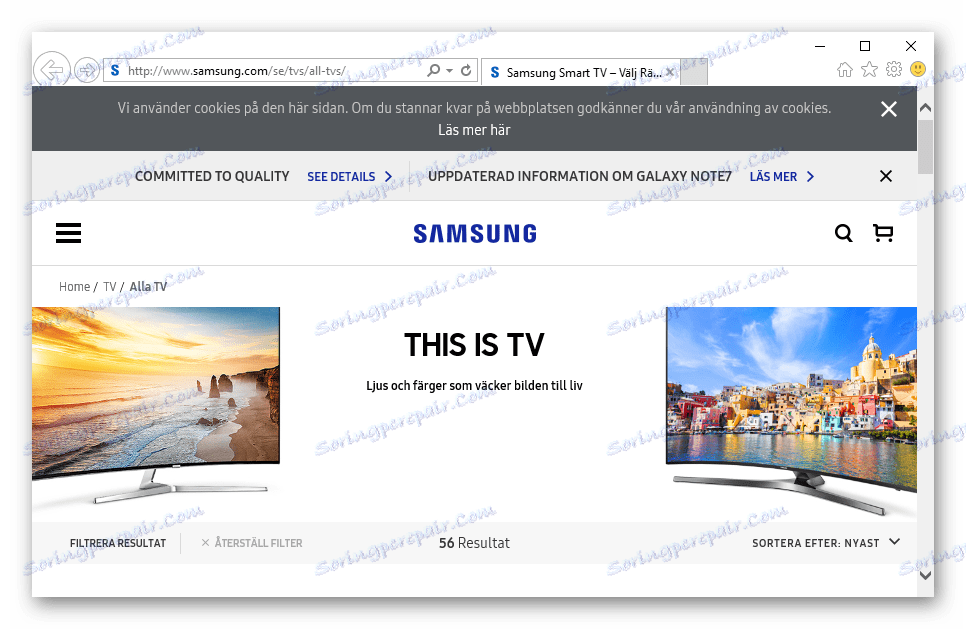
3. http://ladio.ru/flash/en/index.html#
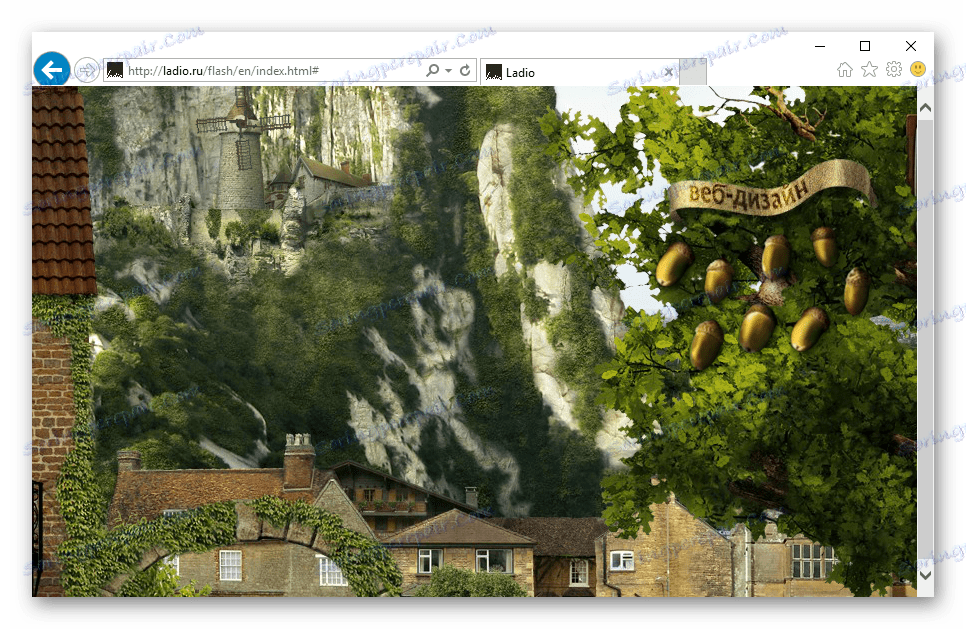
При кожному відкритті сайту будемо викликати «Диспетчер завдань», де звернемо увагу на завантаження процесора і пам'ять.
Детальніше: Як відкрити «Диспетчер завдань» на Windows 7 і Windows 8
Internet Explorer або Microsoft Edge
Так як ПК не блищить продуктивністю, можна використовувати те, що пропонує система - стандартний оглядач. хоча Internet Explorer не так зручний і зовсім не багато його використовують, все ж він менше споживає пам'яті, ніж відомі Google Chrome , Mozilla Firefox .
1. Запускаємо браузер Internet Explorer на сторінці http:// {$lang_domain} / About /. У «Диспетчері завдань» звертаємо увагу на «Пам'ять» - 66,7 МБ.
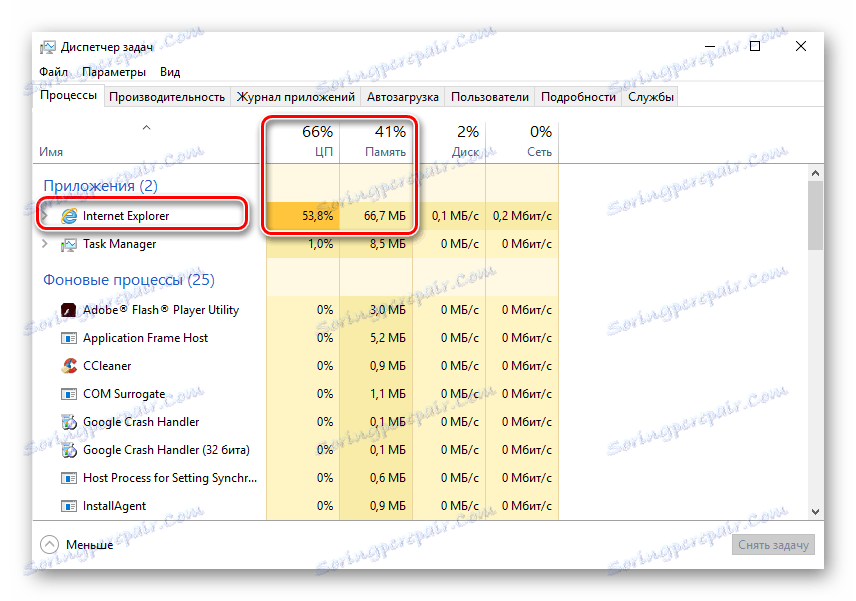
2. Відкриваємо http://www.samsung.com/se/tvs/all-tvs/. Можна помітити в «Диспетчері завдань», що сайт споживає 77 МБ пам'яті.
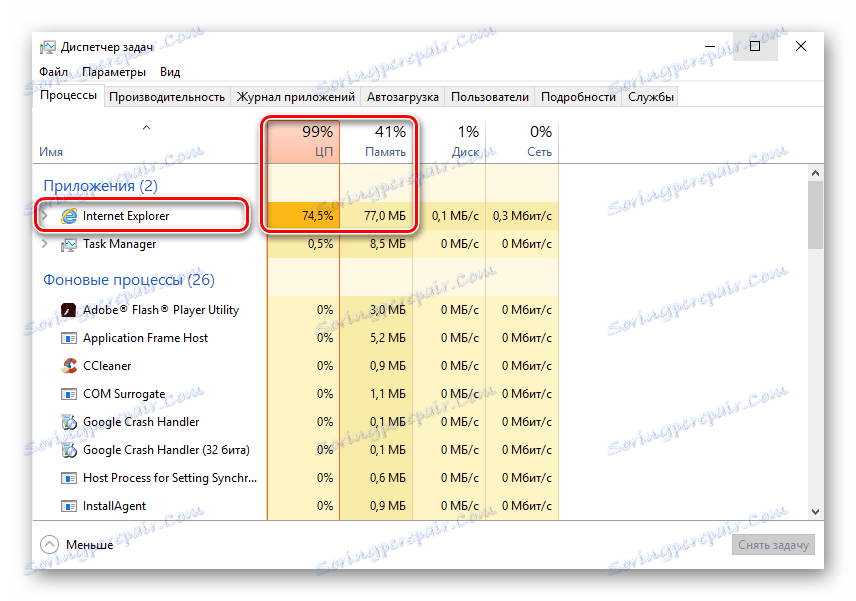
3. Завантажуємо http://ladio.ru/flash/en/index.html#. У «Диспетчері завдань» дивимося на «Пам'ять» - 84,9 МБ.

Читайте також: Робота в Internet Explorer
Варто відзначити, що в Windows10 стандартним веб-браузером є Microsoft Edge , Який виглядає досить перспективно. Чи не завантажений темами, розширеннями , Плагінами, він показує свою вражаючу швидкість відкриття.
1. При запуску Microsoft Edge переходимо на сайт http:// {$lang_domain} / About /. У «Диспетчері завдань» шукаємо розділ «Пам'ять» - 14,8 МБ.
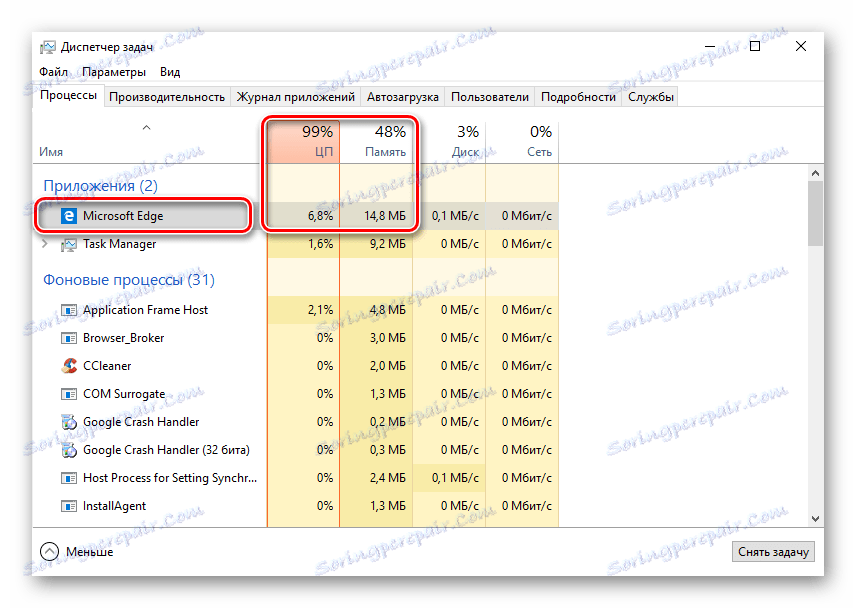
2. Відкриваємо сторінку http://www.samsung.com/se/tvs/all-tvs/. Помічаємо в «Диспетчері завдань», що використовується 17,6 МБ пам'яті.
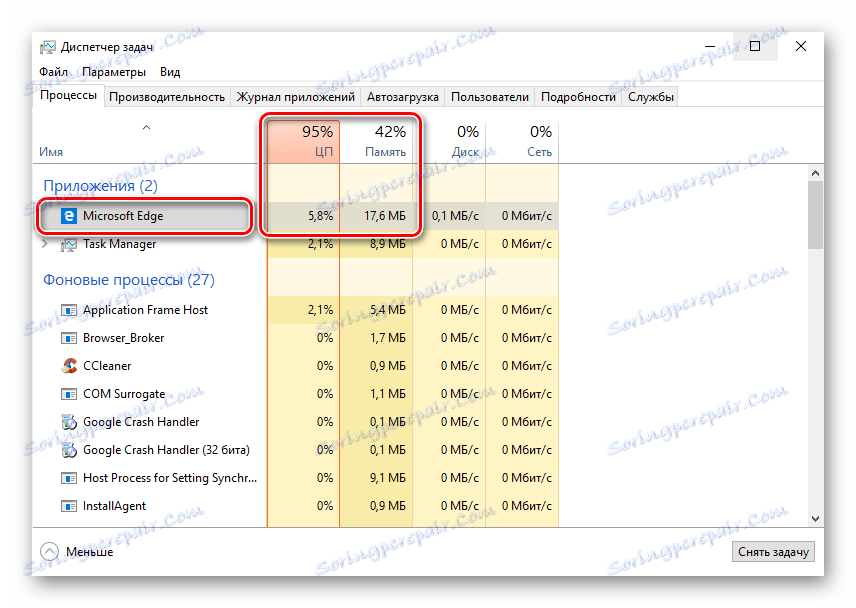
3. Завантажуємо http://ladio.ru/flash/en/index.html#. У «Диспетчері завдань» спостерігаємо, що пам'яті споживається 23 МБ.
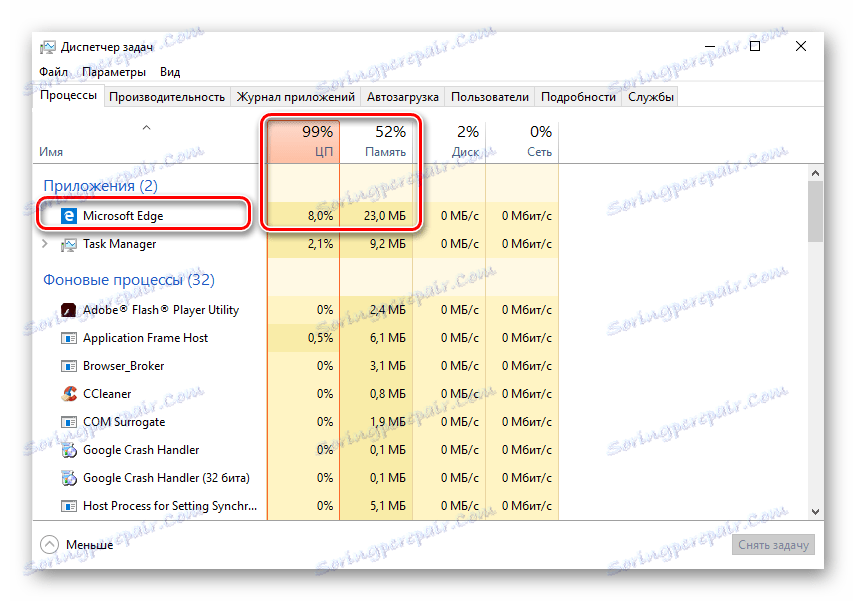
Chromium
Chromium - стабільний і зручний браузер, також він відрізняється однією з найвищих швидкостей роботи. Його зовнішній вигляд схожий на Google Chrome, оскільки обидва вони базуються на одному двигуні. Chromium використовує той же магазин розширень , Що і дітище Гугл, але на слабкому ПК його (магазин) краще взагалі не використовувати.
Читайте також: Робота в Google Chrome
Тобто, чим більше встановлено розширень, чим більше відкрито вкладок, тим більше оглядач буде використовувати ОЗУ і тим більше він буде вантажити систему.
Цей веб-браузер, можна сказати, полегшений варіант Google Chrome, і тому для слабкого комп'ютера цілком підійде.
1. Запускаємо Chromium і сайт http:// {$lang_domain} / About /. У «Диспетчері завдань» звертаємо увагу на пункт «Пам'ять» - 29,6 МБ.
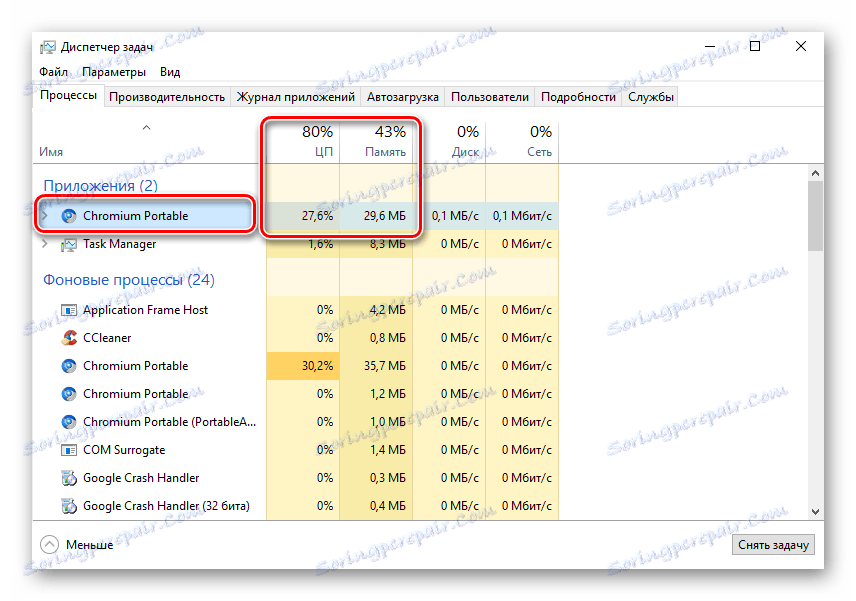
2. Відкриваємо http://www.samsung.com/se/tvs/all-tvs/. У «Диспетчері завдань» дивимося «Пам'ять» - 36,1 МБ.
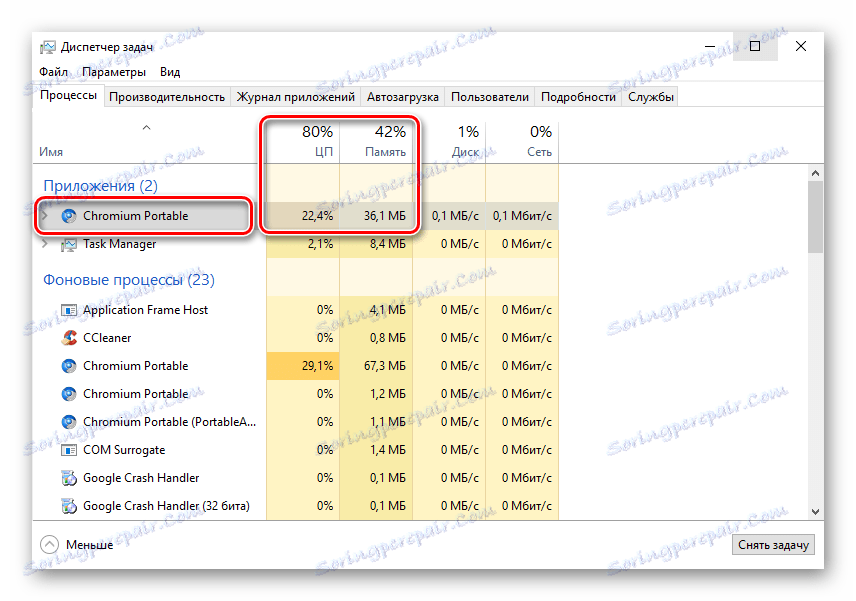
3. Завантажуємо сторінку http://ladio.ru/flash/en/index.html#. У «Диспетчері завдань» відзначаємо 48,1 МБ пам'яті, але разом з цим, як і на скріншотах вище, є ряд додаткових (фонових) процесів, які споживають менше, а то і більше пам'яті, використовувані нами вкладки.
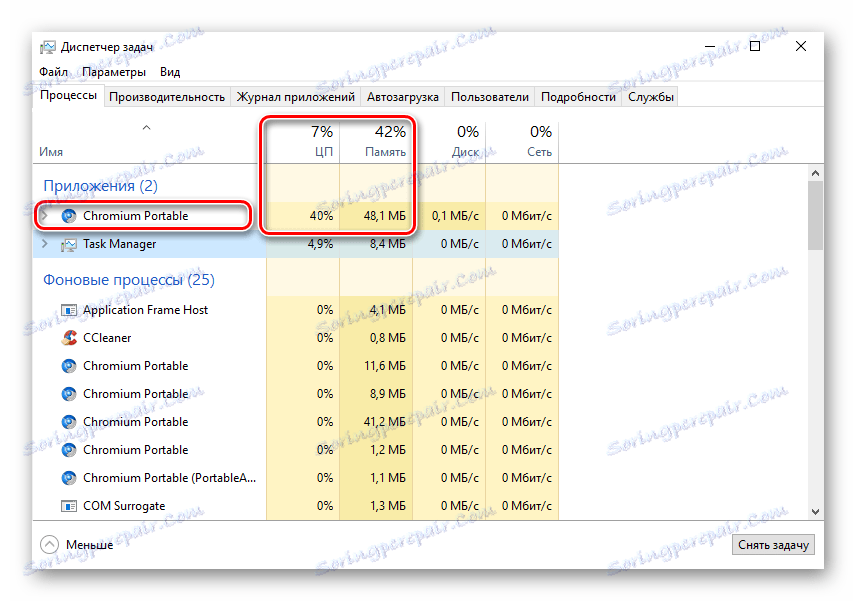
Comodo Dragon
Хоча цей оглядач невимогливий до ресурсів системи, розробники постаралися зробити його досить швидким і безпечним. зважаючи на це Comodo Dragon буде непогано працювати на слабкому ПК. У будь-якому випадку, цей браузер надає все, що потрібно для веб-серфінгу.
1. Включаємо Comodo Dragon і завантажуємо http:// {$lang_domain} / About /. У «Диспетчері завдань» використовується сайтом 134,9 МБ пам'яті.
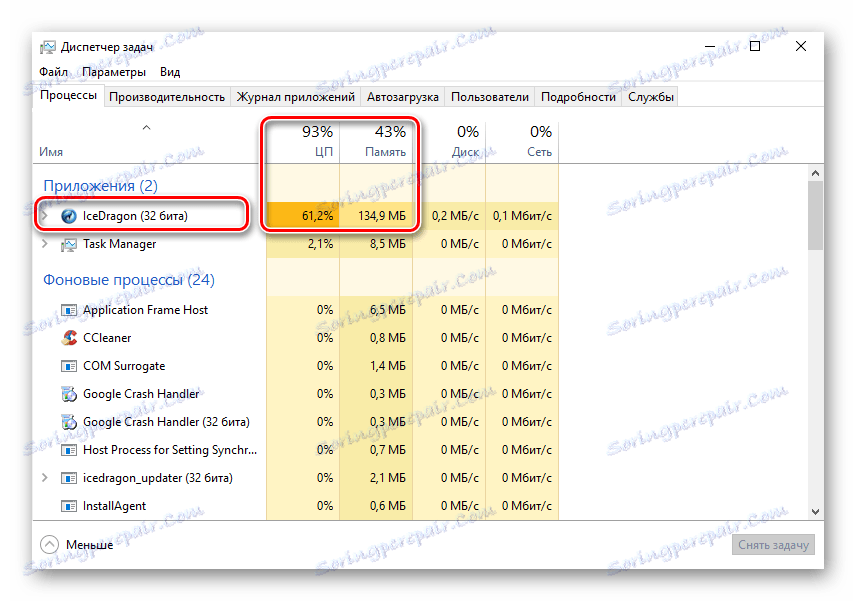
2. Відкриваємо http://www.samsung.com/se/tvs/all-tvs/. У «Диспетчері завдань» бачимо, що витрачається 148,9 МБ пам'яті.

3. Запускаємо сторінку http://ladio.ru/flash/en/index.html#. У «Диспетчері завдань» бачимо витрата пам'яті - 164,3 МБ.

Opera
Opera відноситься до пам'яті і процесору дбайливіше, ніж її популярні конкуренти. Розробники змогли максимально оптимізувати роботу цього браузера. Привертає користувачів і приголомшлива швидкість на відносно слабких ПК.
1. Активуємо Opera і http:// {$lang_domain} / About /. У «Диспетчері завдань» дивимося на «Пам'ять» - 27 МБ пам'яті.

2. Відкриваємо http://www.samsung.com/se/tvs/all-tvs/. У «Диспетчері завдань» дивимося споживання пам'яті - 31,7 МБ.
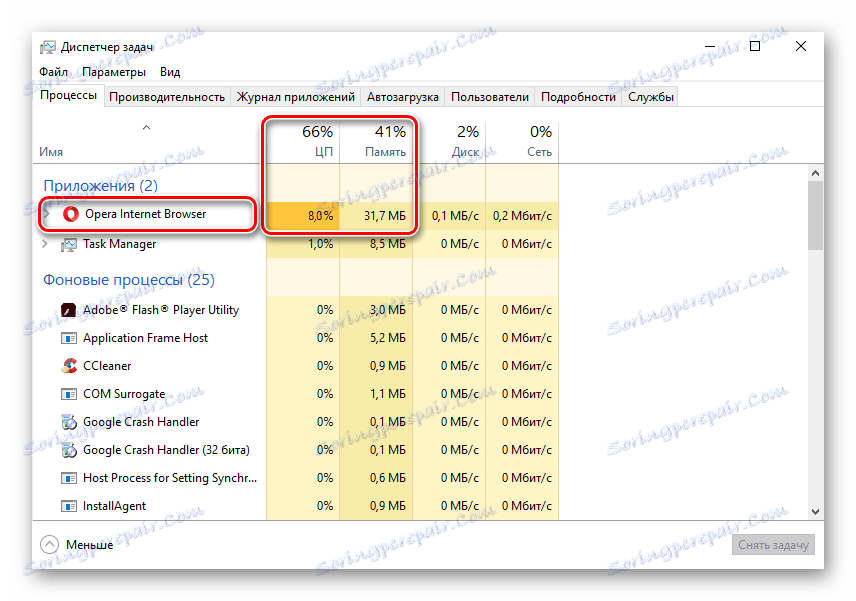
3. Запускаємо http://ladio.ru/flash/en/index.html#. У «Диспетчері завдань» бачимо витрата - 35,7 МБ пам'яті.
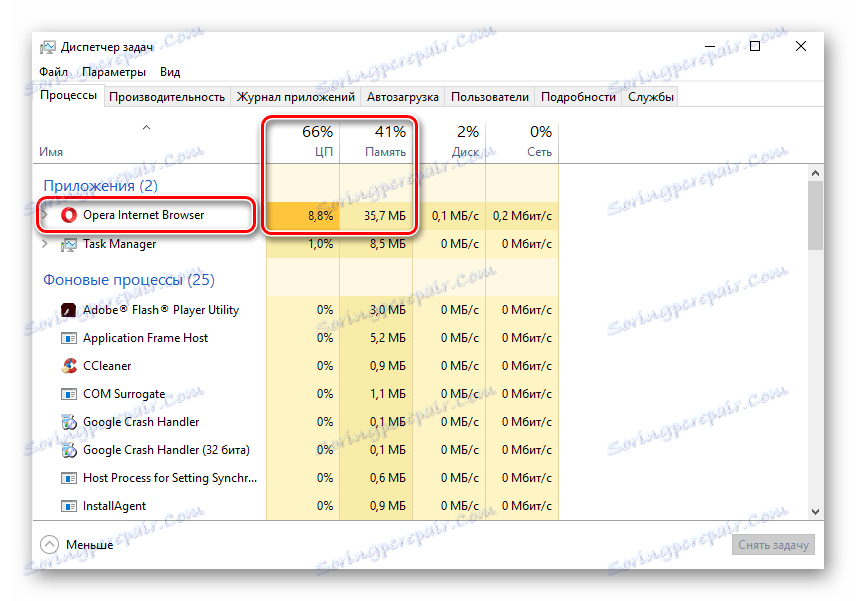
Читайте також: Робота в Opera
яндекс.браузер
На відміну від багатьох улюбленого Google Chrome, яндекс.браузер надає більше можливостей в певних областях. Також можна помітити, що в кожній його нової версії з'являються якісь доповнення і поліпшення щодо інтерфейсу. Тому яндекс.браузер виглядає живим і перспективним.
1. При запуску яндекс.браузер переходимо на сторінку http:// {$lang_domain} / About /. Звернемо увагу на споживану пам'ять в «Диспетчері завдань» - 30,7 МБ.
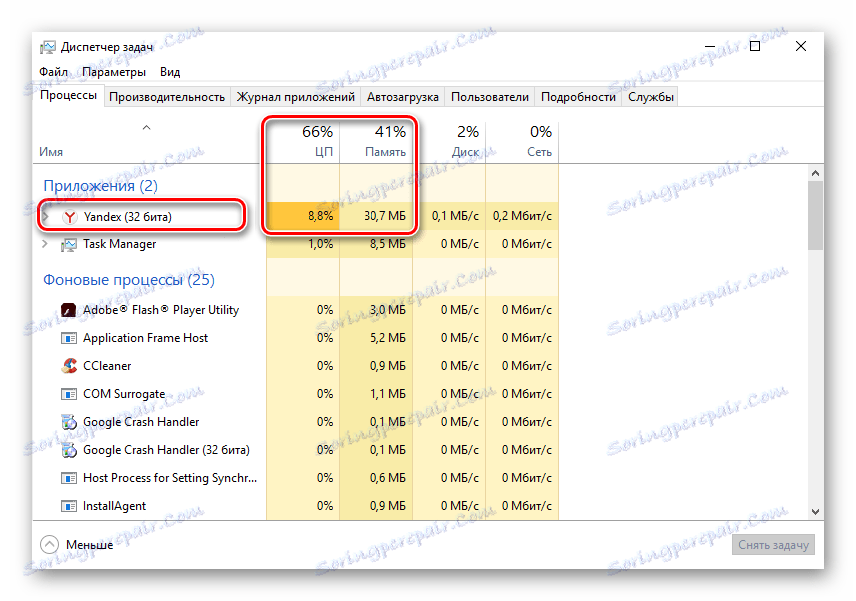
2. Відкриваємо http://www.samsung.com/se/tvs/all-tvs/. У «Диспетчері завдань» спостерігаємо за змінами в пам'яті - 37 МБ пам'яті.
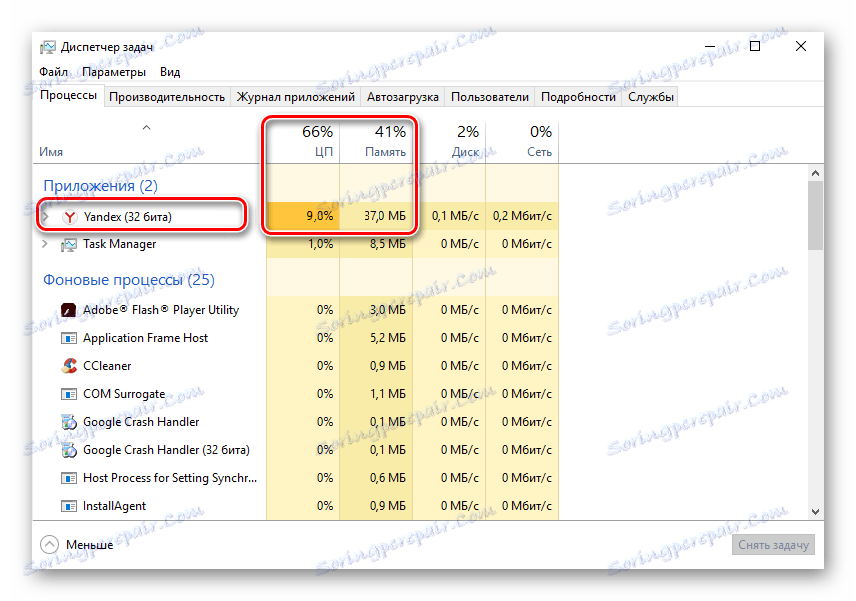
3. Завантажуємо http://ladio.ru/flash/en/index.html#. У «Диспетчері завдань» дивимося - споживається 42,7 МБ пам'яті.
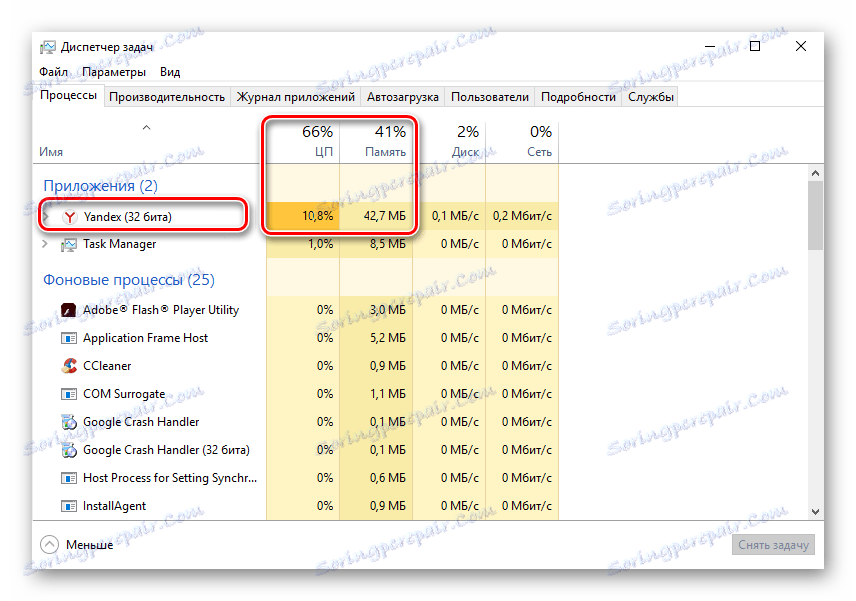
Читайте також: Робота в яндекс.браузер
Vivaldi
молодий Vivaldi є швидким і функціональним оглядачем від розробників Opera. Він уже виділяється серед інших унікальними функціями і режимами.
1. У пошуковий рядок Vivaldi вставляємо сторінку http:// {$lang_domain} / About /. У «Диспетчері завдань» нас цікавить пам'ять - 22,7 МБ.
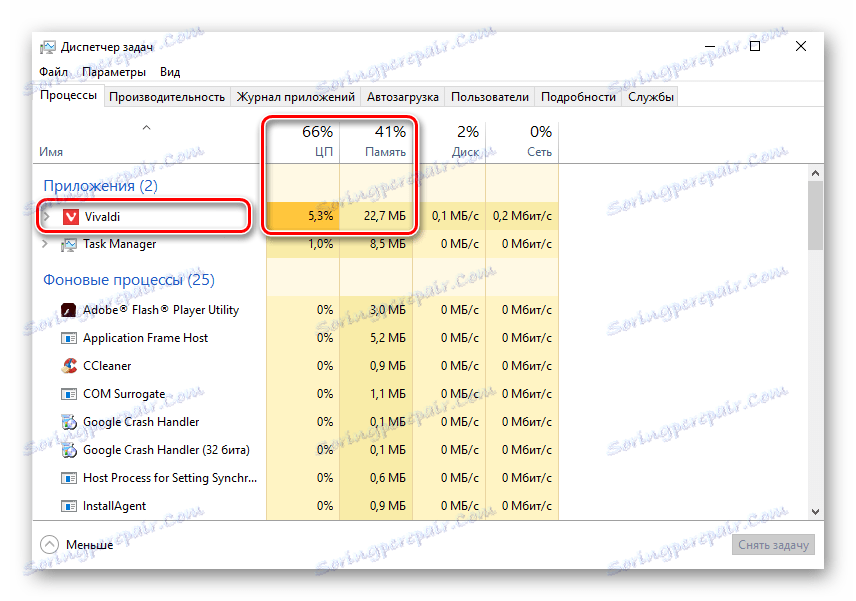
2. Відкриваємо http://www.samsung.com/se/tvs/all-tvs/. У «Диспетчері завдань» спостерігаємо за змінами в пам'яті - 27,1 МБ пам'яті.
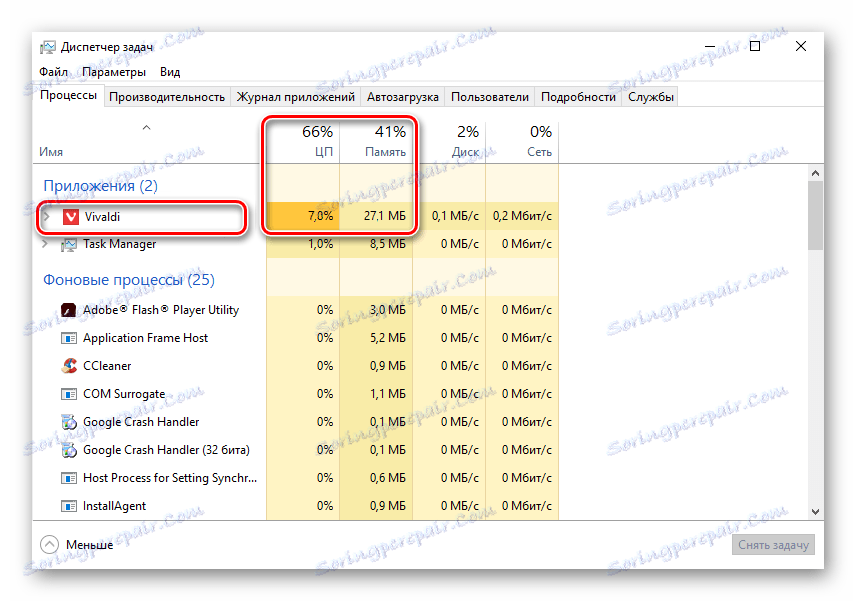
3. Запускаємо http://ladio.ru/flash/en/index.html#. У «Диспетчері завдань» споживання пам'яті становить 30,7 МБ.
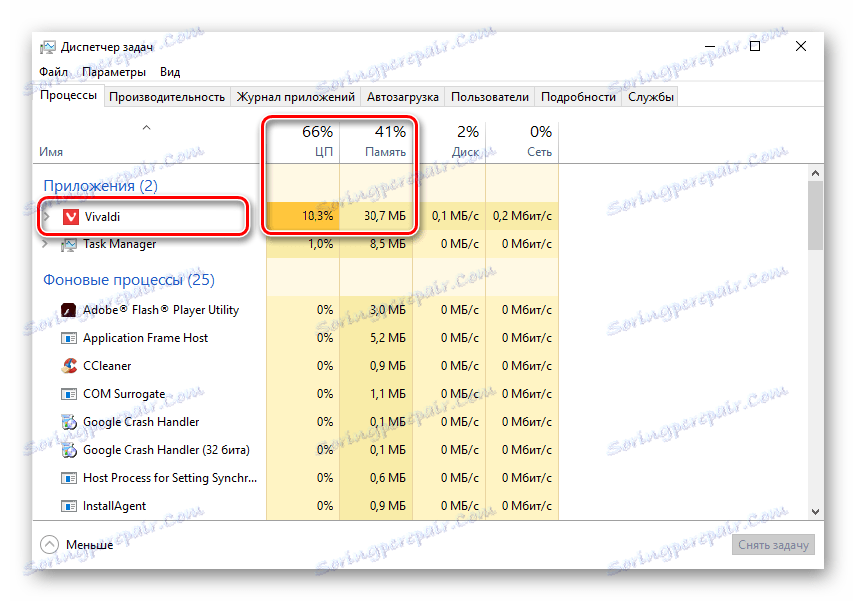
Щоб побачити все наочніше, подивимося на таблицю, де видно обрані нами браузери і три сайти з даними про їх споживанні пам'яті. Як видно, найлегшим браузером на цій конфігурації комп'ютера і за даних умов є стандартний Microsoft Edge. Найненажерливішим виявився Comodo Dragon, поруч з яким розташувався і щодо вимогливий стандартний для Windows оглядач Internet Explorer. Решта ж веб-браузери, розглянуті нами в даному тесті, показали себе приблизно однаково.
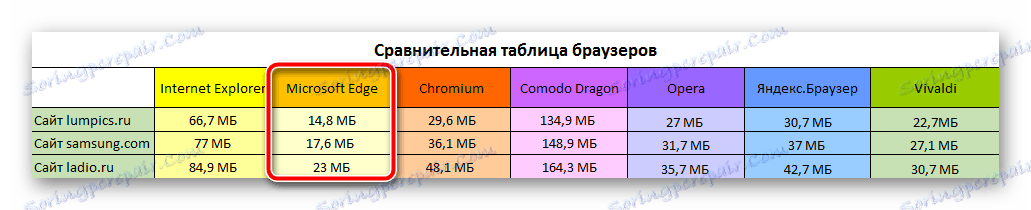
Провівши такі ж дії на своєму комп'ютері, Ви зможете визначити, який браузер легше і більше підходить особисто Вам.
Браузери для Windows XP
Як відомо, оновлення Google Chrome тепер не підтримують Windows XP і Windows Vista, що не дивно, адже і самі Microsoft перестали підтримувати ці версії ОС. Простіше кажучи, використовуючи оглядач від Google на одній з таких платформ, Ви вже не зможете отримувати оновлення безпеки. Тому важливо знайти браузер, альтернативний Гугл хром.
Якщо дивитися серед популярних веб-оглядачів, то лише Opera зараз надає поновлення користувачам Windows Vista і XP. Важливим є те, що вона працює і на слабких ПК, надаючи додаткові функції.
Кілька порад наостанок
Перед включенням веб-оглядача рекомендуємо закривати всі програми, які Ви зараз не використовуєте, наприклад, Skype . Це дозволить звільнити процеси, які використовують ОЗУ. Відповідно, більше пам'яті буде дано браузеру.
Також бажано після кожної роботи в веб-браузері проводити очищення тимчасових файлів: кеша і куки , історії і іншого сміття . Це допоможе полегшити наступний серфінг в Інтернеті.
урок: Як очистити комп'ютер від сміття за допомогою програми CCleaner
Власне, на цьому можна і закінчити. Тепер Вам вирішувати, який веб-оглядач вибрати для свого слабкого ПК.